ONLYOFFICE Docs è una suite per ufficio open source distribuita sotto GNU AGPL v3.0. Comprende visualizzatori basati sul Web ed editor collaborativi per documenti di testo, fogli di calcolo e presentazioni altamente compatibili con i formati OOXML.
ONLYOFFICE Docs può essere integrato con vari servizi cloud come Nextcloud, Seafile, Redmine, Alfresco, ecc., nonché incorporato nella tua soluzione. Gli editor possono essere utilizzati anche come parte della soluzione di produttività completa ONLYOFFICE Workspace.
Con l'ultimo importante aggiornamento, gli sviluppatori di ONLYOFFICE hanno aggiunto funzionalità di moduli online che consentono agli utenti di creare, collaborare e compilare moduli per creare documenti da modelli. I moduli possono essere esportati in PDF e DOCX compilabili.
In questo tutorial impareremo come creare un modulo compilabile con ONLYOFFICE Docs.
Novità di ONLYOFFICE Docs 7.0
• OFORMs:moduli online pronti per la compilazione.
• Protezione tramite password per cartelle di lavoro e fogli.
• Cronologia delle versioni nei fogli di lavoro.
• Ordinamento dei commenti.
• Completamente scuro modalità con tela scura.
• Correzione automatica dei collegamenti ipertestuali in documenti e presentazioni.
• Esportazione della presentazione in PNG e JPG.
• Stampa unione da file e URL locali.
• Scorciatoie da tastiera con suggerimenti.

Il confronto dei documenti, l'inserimento dei controlli dei contenuti e le visualizzazioni foglio sono ora disponibili anche nella versione community gratuita della suite.
Passaggio 1:installa ONLYOFFICE Docs 7.0
Il modo più semplice per installare l'ultima versione degli editor con tutte le dipendenze è utilizzare Docker. Devi eseguire il seguente comando:
sudo docker run -i -t -d -p 80:80 --restart=always onlyoffice/documentserver
Trova istruzioni dettagliate in questo tutorial HowtoForge. Se hai già ONLYOFFICE Docs installato, aggiornalo alla versione 7.0 seguendo le istruzioni fornite qui.
Puoi lavorare con i moduli all'interno del tuo ambiente, quindi quando usi ONLYOFFICE Docs all'interno del tuo servizio cloud. Per ora, i moduli ONLYOFFICE sono supportati in Nextcloud, ownCloud, Alfresco, Confluence, Jira, Plone, Liferay, Redmine, HumHub, Nuxeo e Chamilo. Puoi trovare i dettagli sull'integrazione nella documentazione dell'API.
Passaggio 2:crea un modello di modulo
Crea un modello di modulo in formato .docxf:
• da vuoto se devi preparare tutto, compreso il testo, da zero;
• da un file .docx esistente nel caso tu abbia già un documento/testo che devi trasformare in un modulo compilabile.

Inoltre, puoi scaricare un modello pronto per l'uso, ad esempio un contratto di licenza software o una proposta di progetto freelance, dalla libreria dei moduli gratuiti.
Passaggio 3:aggiungi campi modulo
Passa alla scheda Moduli nell'editor per aggiungere i campi richiesti:
• Campo di testo per inserire qualsiasi testo.
• Casella combinata per scegliere uno dei valori predefiniti dall'elenco e modificare il valore selezionato se necessario.
• Elenco a discesa per scegliere uno dei valori predefiniti da nell'elenco.
• Casella di controllo per scegliere tutte le opzioni applicabili.
• Pulsante di opzione per scegliere solo una delle opzioni suggerite.
• Immagine per inserire elementi visivi.

Passaggio 4:regola le proprietà del campo
Personalizza i campi per far sembrare il tuo modulo come ti serve. Sposta e ruota i campi del modulo per metterli al posto giusto nel documento, cambia i colori di evidenziazione nella barra degli strumenti in alto.
Apri le proprietà del campo nella barra laterale destra:
• aggiungere segnaposto e suggerimenti per semplificare la compilazione del modulo;
• regolare i colori del bordo e dello sfondo;
• consentire l'immissione su più righe;
• specificare il limite di caratteri;
• imposta il ridimensionamento automatico del campo per adattarlo al testo;
• applica il pettine di caratteri che distribuisce il testo inserito dall'utente in modo uniforme su tutta la larghezza del campo di testo;
• contrassegna un campo come richiesto per renderlo obbligatorio da compilare;
• bloccare un campo per non modificarlo accidentalmente durante il lavoro.
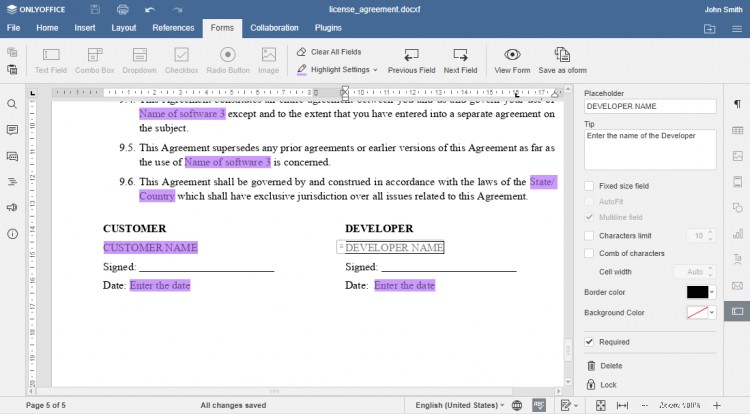
Passaggio 5:visualizza in anteprima il modulo creato
Visualizza in anteprima il modulo risultante facendo clic sul pulsante Visualizza modulo e controlla se tutto è visualizzato correttamente.
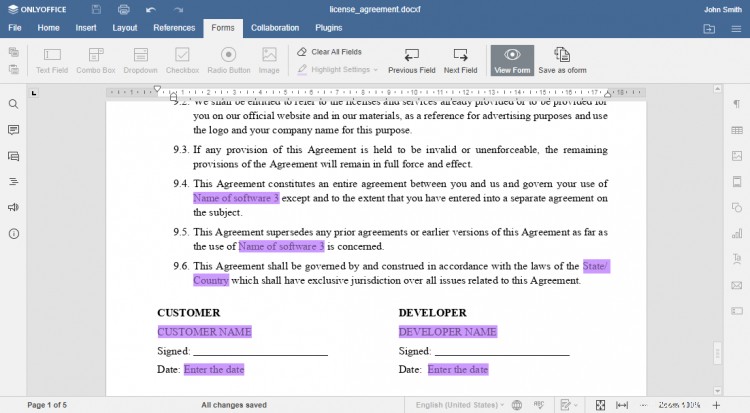
Passaggio 6:salva il modulo compilabile
Salva il modello di modulo creato in formato .oform per condividerlo e compilarlo online, oppure salvalo come file PDF standard in modo che altri utenti possano compilarlo utilizzando qualsiasi editor PDF disponibile.
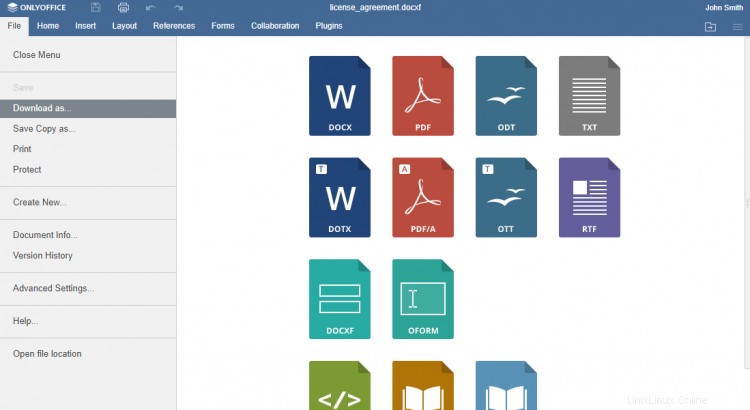
È tutto! È così che puoi creare facilmente qualsiasi modulo compilabile con ONLYOFFICE Docs 7.0 e automatizzare una parte delle tue pratiche burocratiche di routine.